こんな感じになった
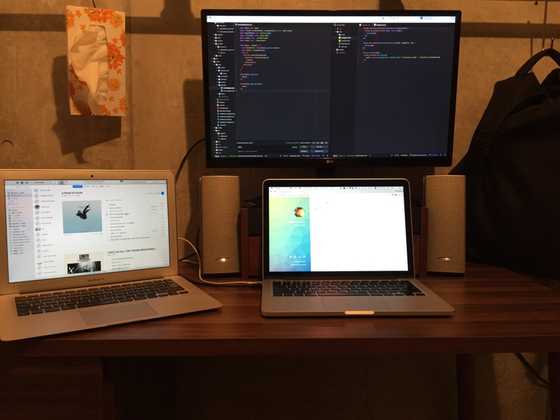
ディスプレイを置く台
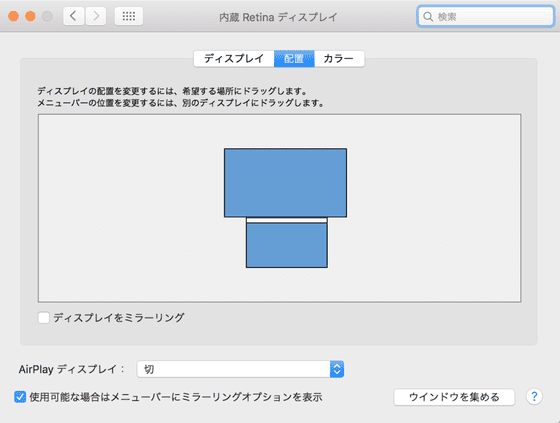
こういう設定にしたかった。 ディスプレイを左右に置く案と上下に置く案があるが、左右だとどうしても首を振らないといけなくて、上下だと視線の動きだけで済むので、上下配置がおすすめ。
この記事で書いた通り、アーム機能が付いていないモデルのディスプレイを買ったので、上下配置にするために、台が欲しかった。ついでに、この中にコンセントとケーブル類をまとめられないかという策略も練っていた。 それを実現したのがこの収納ボックス。
サンワダイレクト ケーブルボックス タップ収納ボックス スマホスタンド機能 充電ステーション 木目柄 ダークブラウン 200-CB006DM
¥3,480(2020年09月24日時点)
amazon.co.jp

実物はこれ。

前が開くようになっていて、こんな感じで開けられる。

後部と上部に配線用の隙間が空いているので、電源タップを収納ボックスの中に収納して、この中にテーブルの上を散らかしていたコンセントとケーブル類をまとめた。
ちなみにディスプレイの足の方が大きく、一部が宙に浮いた状態で使っている。きちんと寸法して、面積が足りないのは理解していたが、これより良さそうな収納ボックスが見つからなかったので、リスクを取る選択をした。今のところ安定していて、ディスプレイが倒れるような兆しは見られない。
電源タップ
ファーゴ 電源タップ TAPKING USB ベージュウッド PT604BEWD [1.8m /4個口 /2ポート /スイッチ付き(一括)]
¥3,512(2020年09月24日時点)
amazon.co.jp

電源タップはこれを使っている。USBの口が2口付いており、コンセントの指口を上と左右90度に変えられるのでおすすめ。収納ボックスの上から配線したい時はコンセントの指口を上にしておき、Macの充電器のような持ち運ぶ可能性があるものは前から取り出せるように90度回転させた状態で使っている。前述の収納ボックスの中に配置するのにぴったりのサイズだった。
音響設備
Bose Companion 20 multimedia speaker system PCスピーカー
¥30,800(2020年09月24日時点)
amazon.co.jp

オーディオヲタでもないので、普通にBOSEのスピーカーを使っている。 小さい音でも低音もちゃんと聴こえるので、十分感はある。
突っ張り棒
鳥居型の突っ張り棒を使って、リュックとティッシュとスピーカーのケーブルを掛ける場所を確保している。 リュックを机の近くに掛けられるとPCを取り出す動線が楽になる。
机
太陽を背負うとアンチグレアでも反射で一部が見えなくなるので、向きを変えた。太陽は背負わない方がいい。 机自体はもう少し広い家に引っ越したら奥行きを確保したい。 WORKAHOLICで見つけたオカムラの昇降機能付きのデスクが気になっている。
終わりに
いったん、今のディスプレイ環境で満足しているので、参考になれば。 収納ボックスにコード類をまとめたら、かなりスッキリした。
